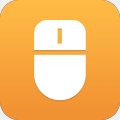Windows11镜像 v21996.1
- 软件介绍
- 软件截图
- 其他版本
- 热门词库
Windows11镜像是用户安装win11正式版原版的iso文件,它是微软公司在六月下旬基于windows10系统升级的最新电脑操作系统,很多用户都以为win10是最后的一个操作系统,没想到Windows11镜像文件就已经在网络分享散开了,新一代的win11拥有全新的开始菜单和ui界面,操作中心和任务栏也有所优化,地步任务栏的应用图标已经移位放置在中央位置,同时,它还添加了桌面小组件的功能,可以随时查看最新的热门资讯推送和天气预报、财经信息等,感兴趣的伙伴们可以来pc软件园下载!
Windows11镜像产品说明:
windows11镜像文件与当前 Windows 10 相比 ,UI/UX、 动画、开始菜单、窗口多任务操作、系统音效等均有了显着变化。

Windows11镜像产品优势:
1、超级智能安装模式使用户能够自由使用实际手,并轻松实现快速、多种智能的新安装系统环境。
2、新的运行时库支持环境和驱动程序集成包优化安装完成后,这些程序将通过对硬件信息的完全系统适应来安装驱动程序。
3、具有严格的检查机制,安装过程允许用户扫描本地磁盘上隐藏的病毒文件,并在有病毒文件时立即删除。
4、有多种安装方法可供选择。用户可以根据自己的使用环境和实际需要选择不同的安装方法来安装镜像智能。
5、优化了网络连接的传输模式。用户可以直观地感受到本新系统提供的高质量web服务,从而加快下载和上传速度。
Windows11镜像界面变化:
开始
Windows11镜像对开始菜单进行了重新的制作,让圆角矩形成为最关键的形状。
窗口
窗口也进行了现代化的排版,线条感更加的少了,从一个个框框变成可一个整体。
颜色
使用颜色才进行区分,让界面整体更加整体化的同时,层次也就是非常分明的,很方便。
阴影
为磁贴添加了一个很小的阴影,给人一种悬浮的感觉,看着还是不错的。
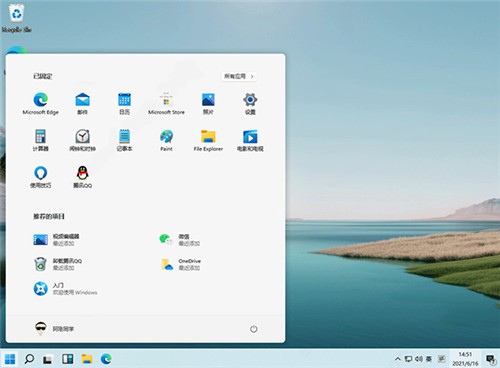
Windows11镜像产品亮点:
1、Windows11镜像支持固态硬盘SSD 4K对齐功能,支持最新笔记本电脑配置
2、组策略启用了“用于内置管理员的批准模式”,仅[Admin]
3、支持新型号主板开启SATA AHCI/RAID安装,支持I5、I7、I9平台
4、关闭允许网站通过访问我的语言列表提供本地相关内容
5、关闭允许windows跟随应用启动,以改进开始和搜索结果
6、Windows11镜像使用了智能判断,自动卸载多余SATA/RAID/SCSI设备驱动及幽灵硬件
7、启用不安全的来宾登录,启用的目的是访问共享文件和打印机
8、关闭错误报告(收集错误向微软发送信息)的服务,避免生成垃圾文件
9、优化开机启动项,只包含最小启动,杜绝无用的软件自启,提高开机速度
Windows11镜像新功能介绍:
全新的安装界面
作为新一代的Windows11新系统的安装界面也截然不同,不仅在界面上更加美观,同时也在一定程度上简化了设置,给人耳目一新的感觉。
2,新的UI风格
Windows 11整体的UI风格更加圆润,一改过去Windows 10的棱角分明,大量使用肉眼可见的圆角,包括右键菜单、资源管理器、设置界面、开始菜单等,由于这只是泄露的预览版,圆角风格可能并未做到全部统一,但这样的改变我个是人蛮喜欢的。
3,新的图标
在之前曝光的WIndows 10太阳谷更新中,微软更新了大量的重新设计的图标,此次直接集成在了Windows 11中,最明显的就是资源管理器中的文件夹图标。
不光是图标经过重新设计,在细节上也有略微的调整,在目录中以列表样式查看文件夹,文件夹之间的间隔更大,看起来不那么拥挤~
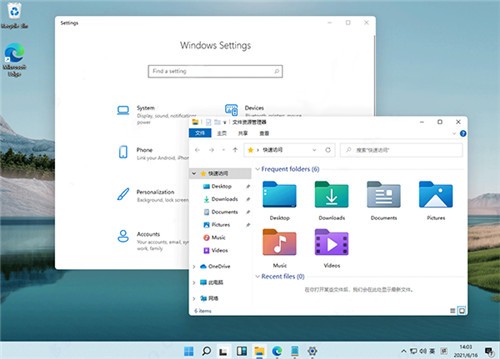
4,全新的开始菜单和任务栏
Windoiws 11最显而易见的变化就是开始菜单和任务栏的变化,似乎微软特别注重开始菜单的UI设计,从早前的Win7经典菜单到Win10的磁贴风格菜单,近几年这一块地方总是不断调整,但总体都是在继承上一代大体风格下的调整,而到了这新一代的Windows 11,开始菜单完全变样。
如图,最明显的变化任务栏和开始菜单可以设置成居中(默认)或居左显示,是居左显示模式下,开始菜单不是紧贴合在左侧,而是预留了一定的间隔。
开始菜单采用了上中下三段的布局,顶部为已固定的应用,你可以将喜欢的应用固定在此处,这个其实就是之前的固定到开始屏幕。右侧的所有应用按钮,则可以切换至经典的程序列表,这一块与之前是一样的。
中间则是推荐的项目,这里主要是罗列近期运行的程序、打开的文件等,这玩意应该就是之前的最近打开的项目~~
在底部是已登陆的账号信息,可以进行登出、锁定、关机重启等操作。
5,Windows Snap
首先简单说下Windows Snap,最早出现在Windows 7,当时其正式名称为Aero Snap,主要功能就是可以通过拖动窗口来实现窗口各种形态和大小改变,包括最大化、半屏、还原等。到了Win10时代,这功能又得到了扩展,能实现多显示器Snap,提供了高分辨率支持等,尤其对平板也有很好的支持。
微软开源工具PowerToys合集中有一个Fancyzones,进一步增强了桌面布局工具,可以按照需要为程序、窗口自由化分屏幕区域,如图:
(Fancyzones效果)
在Windows 11中,微软直接将其部分特性整合在了系统中,具体来说就是当鼠标停留时在窗口的最大化,会出现在一个布局选项,如图:
它可以桌面划分成二、三、四个区域,并按照区域大小提供了四种不同的排列方式,如左右、左和右上右下以及形如田字格均分排列。
当你需要将程序或窗口按照上面的区域排列时,尤其在进行多任务处理时,比如左面是Word写稿右面窗口是其他参考的文档、网页等等,这个操作就变得非常的简单了。
阿刚录制了一个gif用来说明
根据阿刚的测试,通过这种方式给程序或者窗口划分区域显示,即便是关闭了程序窗口下次打开后还是固定在同一位置,(资源管理器除外)
6.新闻兴趣小组件
首先在近期Windows更新推送中,许多人发现任务栏突然多出了一个天气功能,随之而来的是新闻资讯小组件,简单地说这是一个微软推出的桌面小工具,可显示天气、股市、新闻信息等,许多人都在谩骂微软开始流氓植入广告了。
在Windows 11中,任务栏默认就有这个组件,因为信息直接来自微软的新闻网站,所以使用必须先登陆MS账户。
这玩意根本就是微软4月份推出的Windows 10新闻和兴趣功能的超大版本,这东西真是蠢爆了~~
7,新的资源管理器和设置中心
Windows 11中微软带来了让人眼前一亮的资源管理器,首先他去掉了上方的功能管理区,取而代之的是新建、复制剪切、重命名、删除等日常针对文件/文件夹高频的操作。
简约的图标风格与管理器完美融合,使得整体更加简洁,不仅美观,而且我个人感觉也更加的方便和实用。
此外Windows 11更改了系统设置中心的布局,采用了双栏设置,左侧为Windows的设置的类目,右侧为详细的子选项,同时图标也经过重新设计,在风格上更加统一。
Windows11镜像注意事项:
系统更新 KB4565483 补丁失败:
系统接收到新的KB4565483补丁, 但已经尝试安装了很多次, 重启后仍然无法成功安装。
了解到您更新 KB4565483 补丁的问题,如果您的电脑里有安装第三方的系统优化或安全软件,建议先进行关闭或卸载处理,避免该类软件造成不必要的干扰更新。
请你使用微软官方的 Windows 更新修复工具,看看工具是否能够修复更新的问题:
然后透过微软官方的「易升」工具进行升级,看看是否能够解决。
如果以上方法无效,请到微软官方网站:
然后到右上角搜寻 KB4565483 独立更新包程序,点击右边的链接下载,尝试手动安装更新,以取代自动更新,看看是否可以成功安装。
Windows11镜像 v21996.1软件截图
- windows11正式版v22000.376 2GB 查看详情
- Windows11专业版精简版v22000.258 2GB 查看详情
- Windows11安装助手v1.4.19041 4.05MB 查看详情
- windows11模拟器v22454.1000 443MB 查看详情
- Windows11专业版v2021.7 5.06GB 查看详情
- Windows11系统v22000.65 5.06GB 查看详情
- 微软Windows11v22000.65 5.06GB 查看详情
- Windows11企业版 4.54GB 查看详情
- Windows11教育版 4.54GB 查看详情
- Windows11家庭中文版 4.58GB 查看详情
- 本类周排行
- 本类总排行